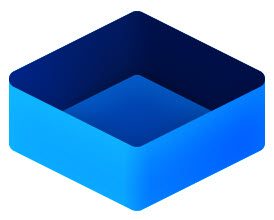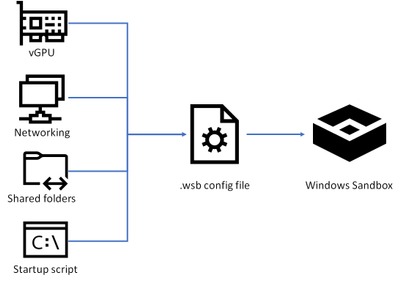Windows-Sandbox ist ein großartiges Tool zum Testen einiger Anwendungen und Dienstprogramme in einer isolierten Umgebung. Aber oft möchte ein Benutzer eine benutzerdefinierte Umgebung erstellen, um verschiedene Software und Dienste zu testen. Dies war einer der Vorteile von virtuellen Maschinen gegenüber der Windows-Sandbox-Umgebung. Aber Microsoft hat aktiv auf das Feedback der Benutzer gehört und Unterstützung hinzugefügt, um benutzerdefinierte Konfigurationsumgebungen für Windows Sandbox zu erstellen.
Konfigurieren und verwenden Sie die Windows-Sandbox

Erstellen Sie benutzerdefinierte Konfigurationsumgebungen für Windows Sandbox
Die Konfigurationsdateien für die Windows-Sandbox-Umgebung sind im XML-Format. Die Windows-Sandbox-Umgebung liest sie als .WSB-Datei. Derzeit werden nur die folgenden vier Konfigurationen von Windows Sandbox unterstützt:
- vGPU (virtualisierte GPU).
- Vernetzung.
- Geteilte Ordner.
- Startskript.
Der Funktionsmechanismus für diese WSB-Dateien lautet wie folgt:

Dadurch erhalten Benutzer eine bessere Kontrolle über die isolierte Umgebung in der Windows-Sandbox.
Sie müssen diese WSB-Dateien mit Notepad oder Visual Studio Code erstellen oder öffnen.
So sind die Konfigurationen für die genannten Aspekte vorzunehmen.
1]vGPU
Die Syntax für den vGPU-Aspekt von Windows Sandbox lautet wie folgt:
VALUE
Und die unterstützten Werte für diesen Aspekt sind:
- Deaktivieren: Dieser Wert kann verwendet werden, um die vGPU-Unterstützung in der Sandbox zu deaktivieren.
- Standard: Dieser Wert kann verwendet werden, um den standardmäßigen und aktuellen Wert der vGPU-Unterstützung beizubehalten.
Microsoft-Hinweise,
Die Aktivierung der virtualisierten GPU kann potenziell die Angriffsfläche der Sandbox vergrößern.
2]Vernetzung
Die Syntax für den Netzwerkaspekt von Windows Sandbox lautet wie folgt:
VALUE
Und die unterstützten Werte für diesen Aspekt sind:
- Deaktivieren: Dieser Wert kann verwendet werden, um die Netzwerkunterstützung in der Sandbox zu deaktivieren.
- Standard: Dieser Wert kann verwendet werden, um den standardmäßigen und aktuellen Wert der Netzwerkunterstützung beizubehalten.
Microsoft-Hinweise,
Das Aktivieren des Netzwerks kann nicht vertrauenswürdige Anwendungen für Ihr internes Netzwerk verfügbar machen.
3]Freigegebene Ordner
Die Syntax für den Aspekt Freigegebene Ordner von Windows Sandbox lautet wie folgt:
PATH OF THE HOST FOLDER VALUE
Und die unterstützten Unteraspekte für diesen Aspekt sind:
- Hostordner: Gibt den Ordner auf dem Hostcomputer an, der für die Sandbox freigegeben werden soll. Beachten Sie, dass der Ordner bereits auf dem Host vorhanden sein muss oder der Container nicht gestartet werden kann, wenn der Ordner nicht gefunden wird.
- Schreibgeschützt: Bei „true“ wird der schreibgeschützte Zugriff auf den freigegebenen Ordner innerhalb des Containers erzwungen. Unterstützte Werte: true/false.
Microsoft-Hinweise,
Vom Host zugeordnete Dateien und Ordner können durch Apps in der Sandbox kompromittiert werden oder möglicherweise den Host beeinträchtigen.
4]Anmeldebefehl
Die Syntax für den LogonCommand-Aspekt von Windows Sandbox lautet wie folgt:
COMMAND TO BE INVOKED ON STARTUP
Und die unterstützten Unteraspekte für diesen Aspekt sind:
- Befehl: Es wird ein ausführbares Skript sein, das beim Start ausgeführt wird.
Microsoft-Hinweise,
Obwohl sehr einfache Befehle funktionieren (Starten einer ausführbaren Datei oder eines Skripts), sollten kompliziertere Szenarien mit mehreren Schritten in einer Skriptdatei abgelegt werden. Diese Skriptdatei kann dem Container über einen freigegebenen Ordner zugeordnet und dann über die LogonCommand-Direktive ausgeführt werden.
Beispiel
Microsoft hat ein geeignetes Beispiel für eine angepasste Windows-Sandbox-Umgebung gegeben, in der vGPU und Netzwerk deaktiviert sind, der schreibgeschützte Zugriff auf den freigegebenen Download-Ordner erfolgt und der Download-Ordner beim Start gestartet wird.
Der Code lautet:
Disable Disable C:\Users\Public\Downloads true explorer.exe C:\users\WDAGUtilityAccount\Desktop\Downloads
Alternativ können Sie diese Datei auch direkt von unseren Servern herunterladen und selbst ausprobieren.
Das Beste an dieser Funktion ist, dass sie unter Windows 10 1903 Mai 2019 Update und neuer verwendet werden kann. Das bedeutet, dass Sie diese Funktion ohne Probleme nutzen können, wenn Sie Windows 10 Build 18342 oder neuer ausführen.
Weitere Informationen zu dieser Funktion finden Sie unter Microsoft.